La configuration du nom d'hôte est une tâche importante pour tout administrateur système ou toute personne utilisant Linux. Il est fastidieux de mémoriser une machine par adresse IP. Le nom d'hôte aide les humains à se souvenir facilement du nom de la machine.
Dans cet article, vous apprendrez comment définir ou modifier le nom d'hôte du système dans Debian machine. Cette procédure est bien située pour n'importe quel Debian saveurs de la machine Linux avec laquelle vous exécutez.
Vérifier le nom d'hôte du système Debian
Tout d'abord, vérifiez quel est le nom d'hôte actuel de votre Debian machine. Il existe de nombreuses commandes disponibles qui peuvent vous donner le nom d'hôte de votre machine.
$ uname -n $ hostname $ hostnamectl $ cat /etc/hostname
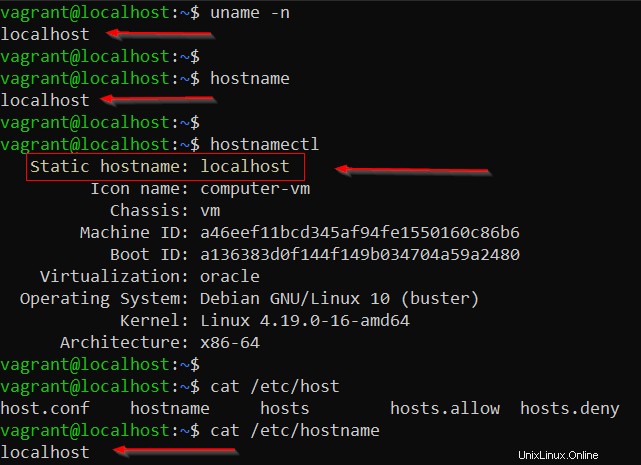
J'utilise une Debian 10 buster dans vagabond et mon nom d'hôte est principalement défini sur localhost . Vous pouvez le confirmer en exécutant le lsb_release commande, qui affichera des informations sur votre distribution Linux, le numéro de version, le nom de code de la version et l'ID du distributeur.
$ lsb_release -a
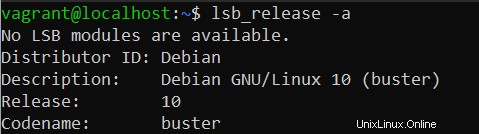
Modifier le nom d'hôte du système Debian
Vous pouvez définir ou modifier le nom d'hôte temporaire ou permanent. La différence est que la première ne persistera pas après le redémarrage tandis que la seconde persistera même après le redémarrage.
Modifier temporairement le nom d'hôte Debian
Pour définir un nom d'hôte temporaire, exécutez la commande suivante.
$ sudo hostname LinuxShellTips $ hostname [To check the modified hostname] $ bash [To start a new session]
Vous devez démarrer un nouveau terminal ou ouvrir une nouvelle session bash pour que les modifications soient effectives. Vous pouvez vérifier le /etc/hostname fichier et cette modification temporaire ne sera pas mise à jour dans le fichier.
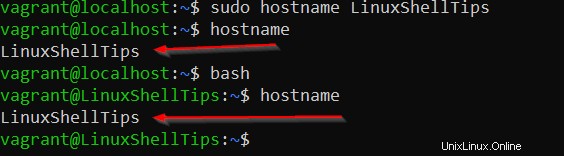
Redémarrez la machine et vous verrez les modifications disparaître.
Modifier le nom d'hôte Debian de manière permanente
Pour définir ou modifier un nom d'hôte de manière permanente, exécutez la commande hostnamectl suivante - est un utilitaire fourni avec les machines fonctionnant avec systemd .
$ sudo hostnamectl set-hostname LinuxShellTips $ bash $ cat /etc/hostname

Vous pouvez vérifier le /etc/hostname fichier où le nom d'hôte est modifié selon notre hostnamectl commande. Nous devons maintenant ajouter une entrée dans le fichier /etc/hosts fichier pour mapper le nom d'hôte avec l'adresse IP.
$ sudo nano /etc/hosts
Je mappe le nom d'hôte avec une adresse de bouclage.
127.0.1.1 LinuxShellTips
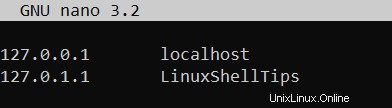
Vous devez maintenant redémarrer les services réseau pour que les modifications prennent effet.
$ sudo systemctl restart network-online.target
Exécutez la commande ping pour vérifier si le mappage fonctionne.
$ ping -c4 LinuxShellTips
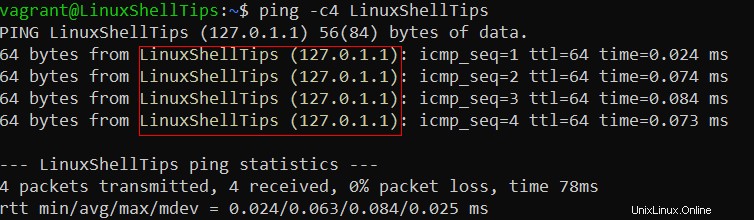
Voilà pour cet article. Cela peut être considéré comme un simple tutoriel, mais une étape obligatoire pour tous ceux qui utilisent une machine Linux.